
FileTypesMan文件类型查看工具官方下载 v1.95 汉化版
大小:73 MB更新日期:2020-08-28 10:28:28.000
类别:文件管理
 228
228 38
38分类

大小:73 MB更新日期:2020-08-28 10:28:28.000
类别:文件管理
 228
228 38
38
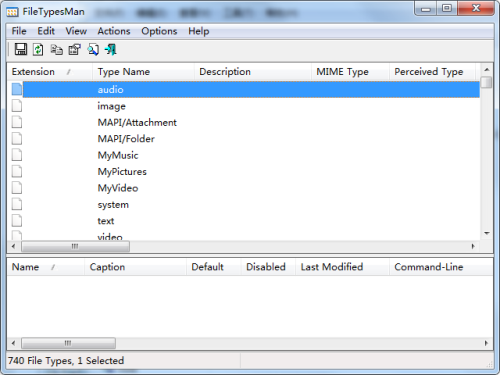
FileTypesMan汉化版是一款在电脑当中查看文件类型的小工具,通过这款软件用户就可以轻松的查询到电脑当中所有的注册信息,并且可以对它们进行管理删除,这样就可以有效的解决了电脑当中残留垃圾过多的问题,非常方便。FileTypesMan这款软件还可以将扫描结果以网页的形式生成给用户,从报告当中查看各项文件的准确参数。有需要的朋友赶紧来下载吧。
FileTypesMan官方版这款软件轻便小巧,无弹窗广告无捆绑软件,可以放在易携带的设备当中,有需要就可以拿出来使用。
1、可以添加、编辑和删除操作在文件类型。
2、允许编辑属性和标记每个文件的类型。
3、显示“文件类型”选项卡的“文件夹选项”窗口。
4、显示所有注册文件扩展名和类型的列表。
1、支持获取系统中已注册的扩展名、类型名称、描述、MIME类型以及文件类型;
2、支持自定义删除任意已注册的扩展名称;
3、支持对已注册扩展进行编辑操作;
4、支持已网页的形式生成信息报告,我们可通过HTML报告页面查看详细参数。
1.打开软件,界面是这样的。
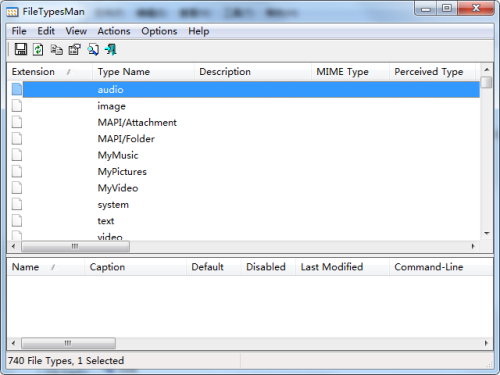
2.在软件中,按下ctrl+F键,出现查找框后,输入".pdf",点击“查找下一个”,会定位到pdf文件所在的位置。
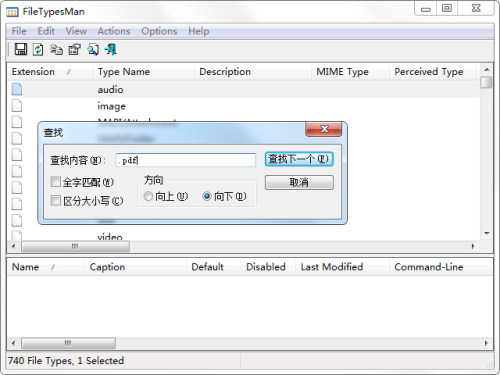
3.双击所定位的位置,会出现一个图标的信息框,在Default Icon一栏中,点击后面的“...”按钮,然后点击上面的浏览选项。
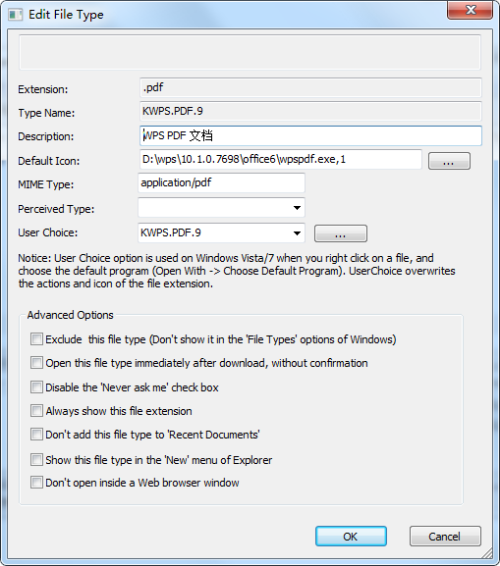
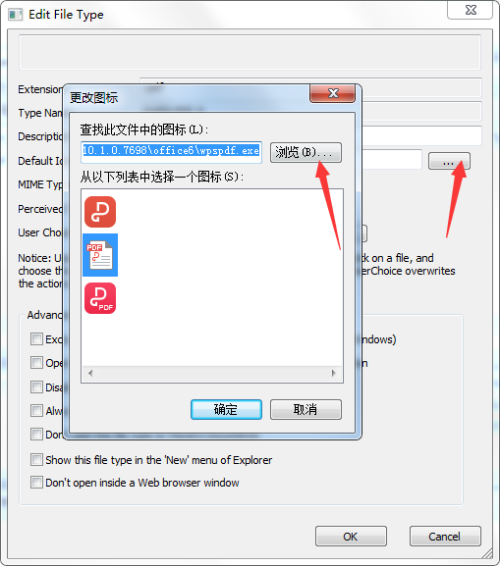
4.找到你下载的ICO文件的位置,双击该ICO文件以确定更改。
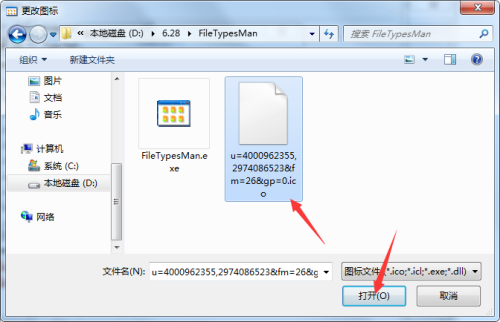
一.如何用FileTypesMan修改电脑的文件图标
1.修改电脑软件图标的方法相信大多数人都会,直接在想要修改的软件上面右键→属性,然后点击更改图标即可,那么如何修改某些格式文件的图标呢?下面教大家一个修改方法。
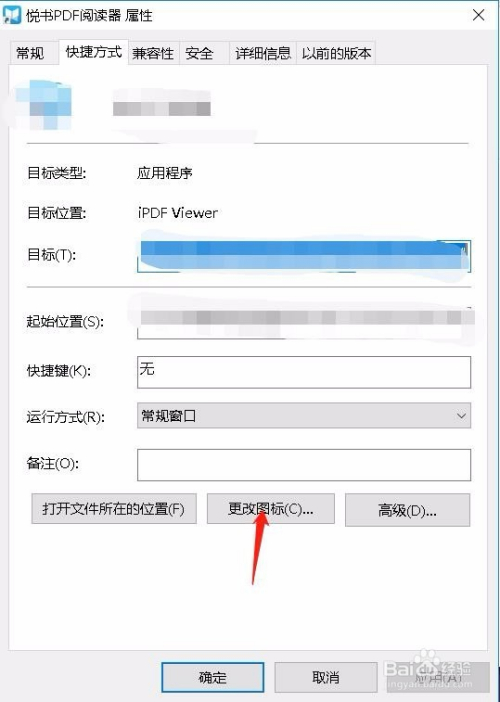
2.这里以PDF文件的修改为例,修改前要先下载一个软件——filetypesman,软件的界面是这样的。
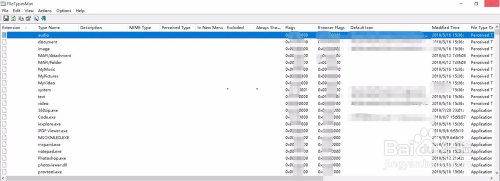
3.在软件中,按下ctrl+F键,出现查找框后,输入".pdf",点击“查找下一个”,会定位到pdf文件所在的位置。
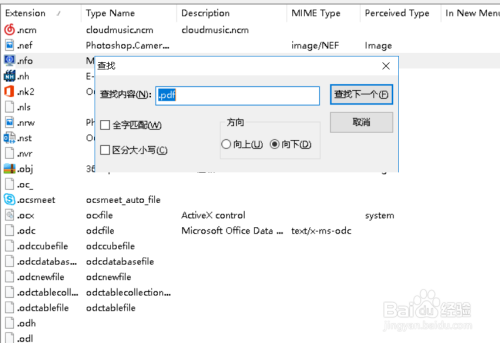
4.双击所定位的位置,会出现一个图标的信息框,在Default Icon一栏中,点击后面的“...”按钮,然后点击上面的浏览选项。
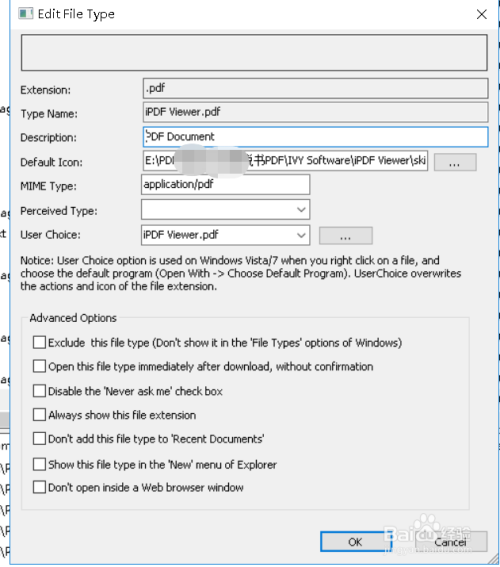
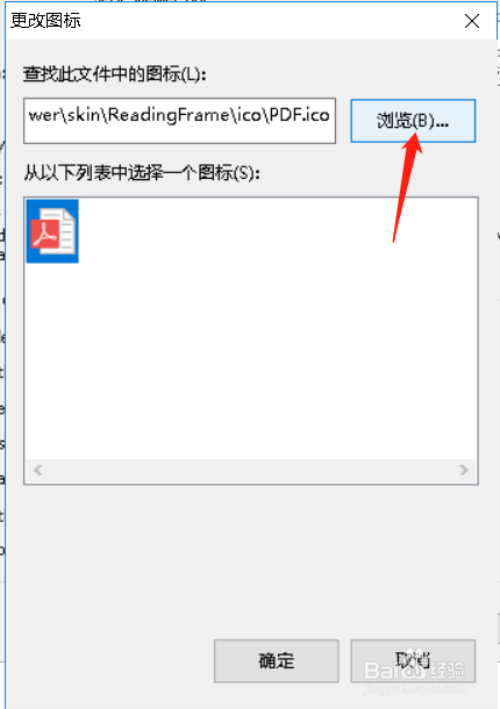
5.找到你下载的ICO文件的位置,双击该ICO文件以确定更改。
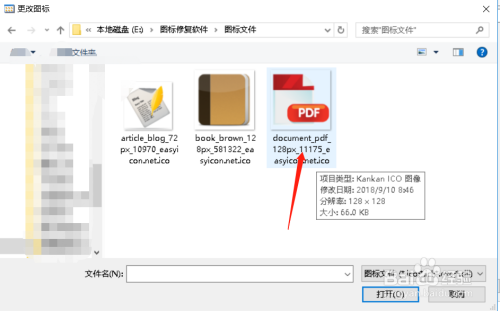
6.这是我用FileTypesMan修改前后的区别,如果大家对默认图标不满意,可以去下载一个图标然后替换。

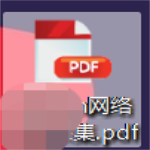
二. FileTypesMan官方版如何查看软件版本?
打开FileTypesMan官方版软件,点击help,点击about即可查看。
三.同类软件对比
NewFileTime 是用来修改文件时间属性的小工具,可以修改文件的创建时间、访问时间、和修改时间三项数据。修改文件时间信息的必备利器!可对单个文件进行修改,也可以修改文件夹以满足对文件的批量修改
Actual File Folders是一款不错的系统辅助增强工具,程序的主要作用是可以帮助你在窗口的标题栏上增加两个可以快速切换文件夹的按钮,一个是收藏文件夹按钮,另外一个是最近访问文件夹按钮!这样你就只需要点击这两个按钮就可以轻松的打开之前收藏或者访问的文件夹了,而不需要再次去在繁多的文件目录中去翻找!可以极大的提升你的工作效率!
增加了 "复制所选动作 "和 "粘贴动作 "选项,允许您将一个或多个动作复制到剪贴板,然后粘贴到另一个文件类型/扩展名。
修正了一个错误。当一个文件扩展名的 "用户选择 "条目不能被访问时,FileTypesMan会显示和编辑该文件类型的操作,而不是显示 "拒绝访问 "的错误信息。
 Everything官方电脑版下载 v1.4.1 中文版
Everything官方电脑版下载 v1.4.1 中文版 foxit reader(福昕pdf阅读器)绿色单文件版下载 v10.1.1.37576 官方中文版
foxit reader(福昕pdf阅读器)绿色单文件版下载 v10.1.1.37576 官方中文版 福昕pdf编辑器电脑版下载 v9.76.0.25265 官方最新版
福昕pdf编辑器电脑版下载 v9.76.0.25265 官方最新版 itools3.0经典版官方下载 v3.4.8.1 电脑版
itools3.0经典版官方下载 v3.4.8.1 电脑版 Soft4Boost Device Uploader(移动设备文件上传软件) v6.9.5.567 官方版
Soft4Boost Device Uploader(移动设备文件上传软件) v6.9.5.567 官方版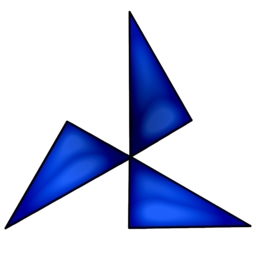 BRAW Studio插件最新版下载 附使用教程 官方版
BRAW Studio插件最新版下载 附使用教程 官方版 FinalCrypt一次性文件加密软件电脑版下载 v6.3.9 官方版
FinalCrypt一次性文件加密软件电脑版下载 v6.3.9 官方版 WordTsar文档克隆工具官方下载 v0.3.134 免费版
WordTsar文档克隆工具官方下载 v0.3.134 免费版 iPubsoft iPhone Backup Extractor(ios数据恢复软件) v2.1.41 绿色版
iPubsoft iPhone Backup Extractor(ios数据恢复软件) v2.1.41 绿色版相关下载

文件筛选大师免费下载 v1.8.1 绿色版(附使用教程)2.3M | v1.25
下载
FilelistCreator文件管理工具绿色版下载 v21.01 win10版2.3M | v1.25
下载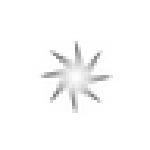
Fileaxy文件同步工具 v1.43 免费版2.3M | v1.25
下载
Tablacus Explorer多标签文件管理器下载 v21.1.14 绿色中文版2.3M | v1.25
下载
Directory Monitor免费下载 v2.13.5 绿色便携版2.3M | v1.25
下载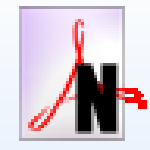
Boxoft PDF Bates Numbering v3.1.0 绿色版2.3M | v1.25
下载
Emicsoft iPhone Manager(iPhone管理软件) v5.1.16 官方版2.3M | v1.25
下载
Coolutils XML Viewer(XML文件管理工具) v1.0 免费下载2.3M | v1.25
下载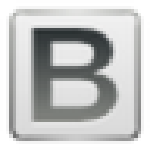
EML Converter Wizard(EML转换器) v8.9 绿色版2.3M | v1.25
下载
Total Folder Monitor文件监视软件 v1.1.42 官方版2.3M | v1.25
下载
山东潍坊联通 网友 夜之潘多拉
下载挺快的
天津移动 网友 一剑倾城
支持支持!
新疆乌鲁木齐电信 网友 当时明月在
玩了半天有点累,休息下来评论下
河南平顶山移动 网友 梵音战阁
废话,非常好玩。
陕西西安电信 网友 至少、还有你
还在研究游戏中,很多功能不会玩~~